

发布时间:2022-07-13 13: 38: 55
品牌型号:拯救者R7000
系统:Windows 10
软件版本:Camtasia 2021
随着疫情的蔓延,绝大多数人被迫居家隔离,线上游戏成为打发时间的主要方式,各大平台的游戏高光录屏视频、游戏解说录屏视频和游戏攻略录屏视频也逐渐增多。本文将对游戏录屏怎么录,游戏录屏掉帧怎么办这两个问题进行详细解答,希望能对想制作游戏录屏视频的你有所帮助。
有很多玩家想做游戏博主,但是却不知道游戏应该怎么录屏。虽然市面上百分之九十的游戏自带录屏功能,但每款游戏的录屏设置不一样,操作起来很麻烦。这里为大家介绍几种录屏方法,大家可以做个参考。
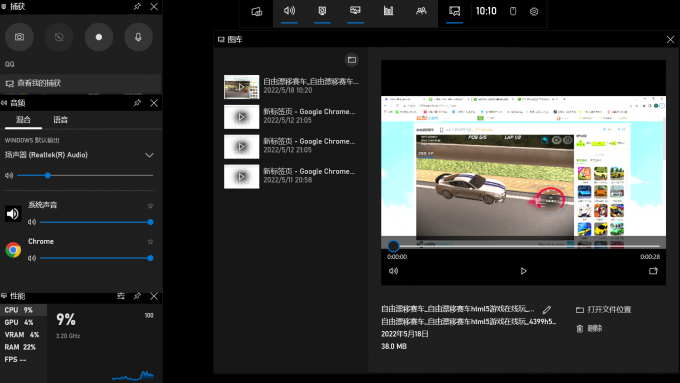
2、但是win内置录屏功能很有局限,它不支持录制桌面和文件资源管理器,对于很多有录屏需求的玩家来说非常鸡肋。
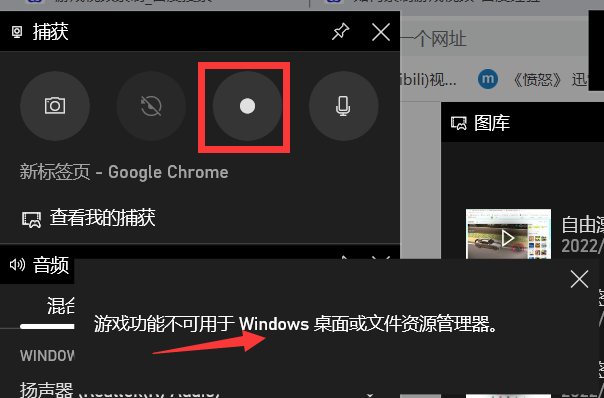
QQ录屏功能
1、还有的人比较喜欢使用QQ自带的录屏功能,使用快捷键ctrl+alt+s,即可进行实时录屏。QQ自带的录屏功能不仅可以录制桌面,而且还能调整录制区域大小,非常方便操作。
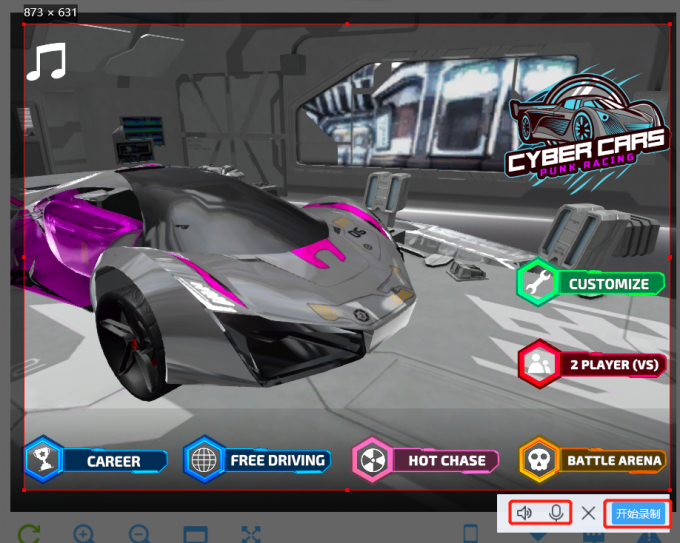
2、但是QQ录屏只能控制系统音频和麦克风的开关,不能调试外接麦克风设备,也不支持相机功能,对视频质量要求高的玩家来说是很不适用的。
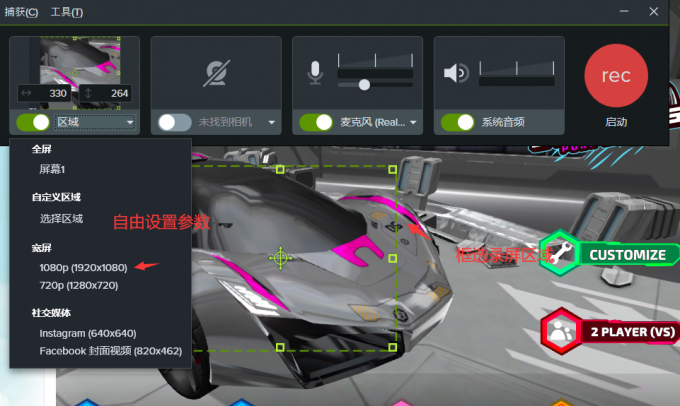
综合来说,Camtasia是一款性价比非常高的录屏软件,它不止能录制桌面以及随意选择录制区域,还能根据自己的需求设置帧数等,是游戏玩家制作录屏视频的必选软件。
游戏录屏掉帧是因为帧率的原因。如果你设置的帧率太小或者电脑硬件配置太低,就会发生这种情况。这里来教给大家如何使用Camtasia解决这个问题。
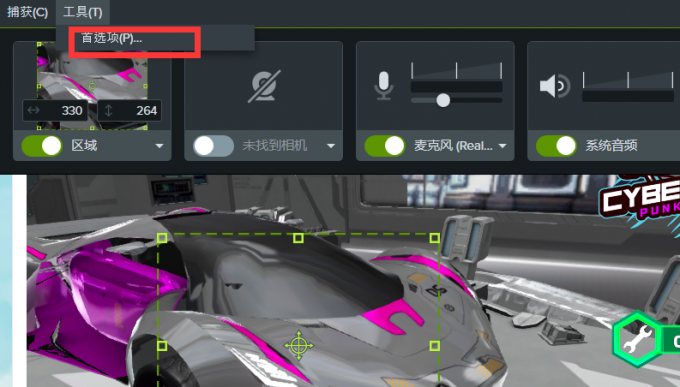
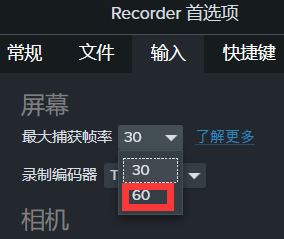
市面上有很多录屏软件都无法调节帧率,因而会出现掉帧和画面不连贯等问题。目前很多游戏的帧率都很高,为了避免这种情况发生,你可以选择Camtasia进行游戏录屏。
在制作游戏解说录屏视频时,难免会录到杂音和环境音,也会遇到录音声音很小的问题,用Camtasia的视频编辑功能就可以轻松解决。


图八 调节声音分贝
也可以在音效中选择强调效果,拖入音轨。
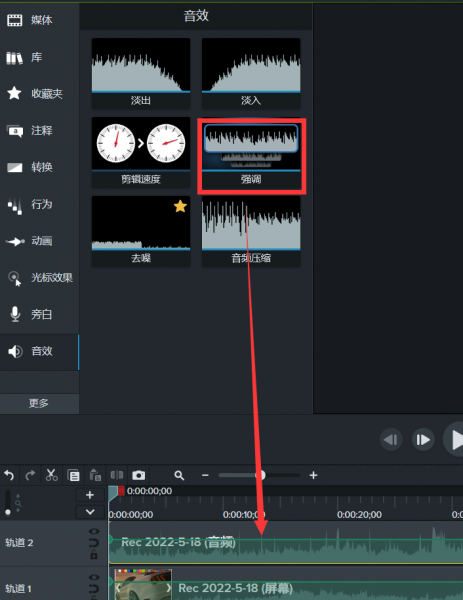
单击音轨底部的三角按钮可以显示音效的时长。
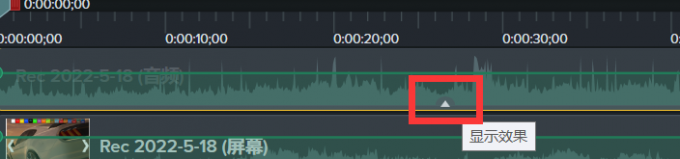
拖动音效彩条的尾部,可以自动调节音效持续的时间长短。

想要录好一个游戏视频,除了画面的精度和内容之外,声音的处理也是不可忽视的重要一环。Camtasia不仅可以为音频降噪,还能调节音效的持续时间和分贝大小,而且操作简单容易上手,剪辑小白也能在短时间内很快上手。
总结:以上就是对游戏录屏怎么录,游戏录屏掉帧怎么办这两个问题的解答。如果你想做游戏博主,或是想制作高品质的游戏录屏视频,可以考虑使用Camtasia这款软件。Camtasia上手快,操作简单,不用花费大量时间学习软件操作就能制作视频,是很多用户的首选。
展开阅读全文
︾